2018.5 OPEL ZAFIRA C android auto
[x] Cancel search: android autoPage 179 of 371
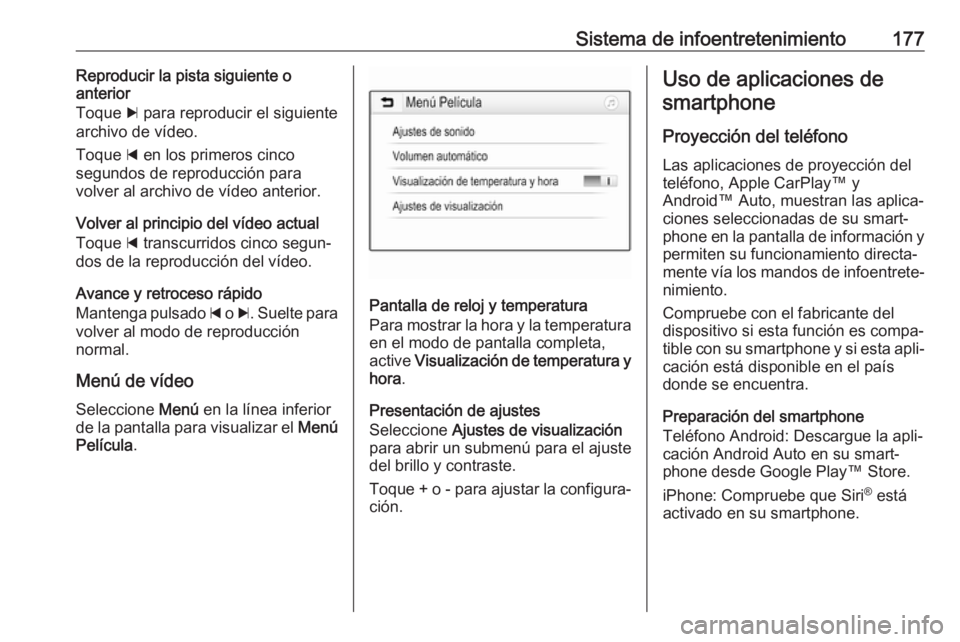
Sistema de infoentretenimiento177Reproducir la pista siguiente o
anterior
Toque c para reproducir el siguiente
archivo de vídeo.
Toque d en los primeros cinco
segundos de reproducción para
volver al archivo de vídeo anterior.
Volver al principio del vídeo actual
Toque d transcurridos cinco segun‐
dos de la reproducción del vídeo.
Avance y retroceso rápido
Mantenga pulsado d o c. Suelte para
volver al modo de reproducción
normal.
Menú de vídeo
Seleccione Menú en la línea inferior
de la pantalla para visualizar el Menú
Película .
Pantalla de reloj y temperatura
Para mostrar la hora y la temperatura
en el modo de pantalla completa,
active Visualización de temperatura y
hora .
Presentación de ajustes
Seleccione Ajustes de visualización
para abrir un submenú para el ajuste
del brillo y contraste.
Toque + o - para ajustar la configura‐
ción.
Uso de aplicaciones de
smartphone
Proyección del teléfono Las aplicaciones de proyección del
teléfono, Apple CarPlay™ y
Android™ Auto, muestran las aplica‐
ciones seleccionadas de su smart‐
phone en la pantalla de información y
permiten su funcionamiento directa‐
mente vía los mandos de infoentrete‐ nimiento.
Compruebe con el fabricante del
dispositivo si esta función es compa‐
tible con su smartphone y si esta apli‐
cación está disponible en el país
donde se encuentra.
Preparación del smartphone
Teléfono Android: Descargue la apli‐
cación Android Auto en su smart‐
phone desde Google Play™ Store.
iPhone: Compruebe que Siri ®
está
activado en su smartphone.
Page 180 of 371

178Sistema de infoentretenimientoActivación de la proyección del
teléfono en el menú Configuración
Pulse ; para mostrar la página de
inicio y, a continuación, seleccione
Ajustes .
Desplácese por la lista hasta
Apple CarPlay o Android Auto .
Asegúrese de que la correspondiente aplicación está activada.
Conectar el teléfono móvil
Conecte el smartphone al puerto USB 3 171.
Comenzar la proyección del teléfono Para iniciar la función de proyección
del teléfono, pulse ; y, luego, selec‐
cione Proyección .
Nota
Si el sistema de infoentretenimiento
reconoce la aplicación, el icono de la aplicación puede cambiarse a
Apple CarPlay o Android Auto .
Para iniciar la función, puede mante‐ ner pulsado ; de manera opcional
durante unos segundos.La pantalla de proyección del telé‐
fono visualizada depende del smart‐
phone y de la versión de software.
Volver a la pantalla de inicio
Pulse ;.
BringGo BringGo es una aplicación de nave‐
gación que permite buscar ubicacio‐
nes, visualizar mapas y utilizar rutas
guiadas.
Nota
Antes de descargar la aplicación,
compruebe si BringGo está disponi‐
ble en su vehículo.
Descargar la aplicación
Antes de poder usar BringGo con los
mandos y menús del sistema de
infoentretenimiento, dicha aplicación
debe instalarse en el smartphone.
Descargue la aplicación de App
Store ®
o Google Play Store.
Activación de BringGo en el menú de configuración
Pulse ; para mostrar la página de
inicio y, a continuación, seleccione
Ajustes .Desplácese por la lista hasta
BringGo .
Asegúrese de que la aplicación está
activada.
Conectar el teléfono móvil
Conecte el smartphone al puerto
USB 3 171.
Inicio de BringGo
Para abrir la aplicación, pulse ; y
seleccione el icono Nav.
El menú principal de la aplicación se
muestra en la pantalla de informa‐
ción.
Para obtener más información sobre
cómo usar la aplicación, consulte las
instrucciones en el sitio web del fabri‐
cante.
Page 358 of 371
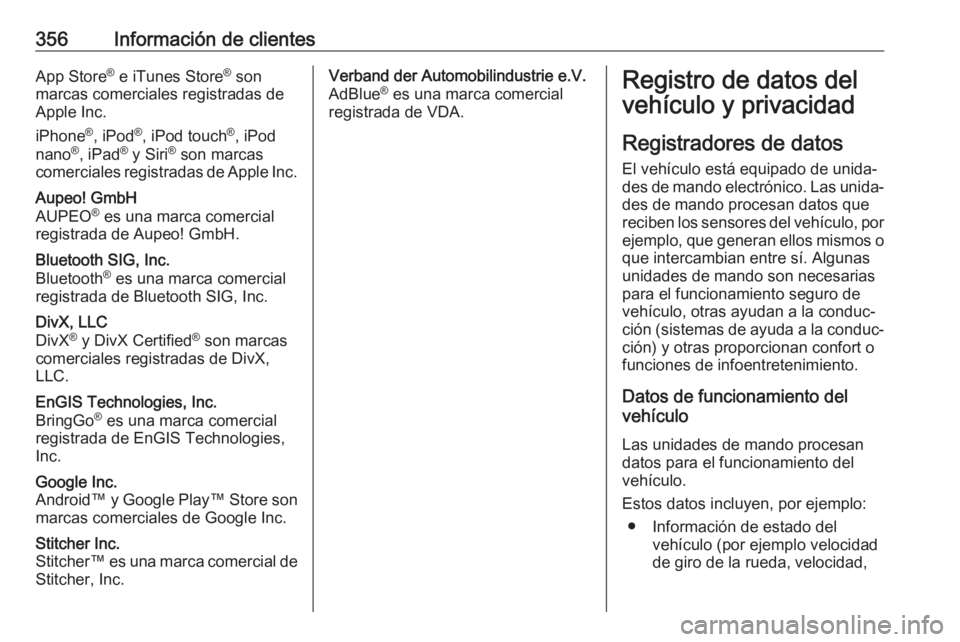
356Información de clientesApp Store®
e iTunes Store ®
son
marcas comerciales registradas de
Apple Inc.
iPhone ®
, iPod ®
, iPod touch ®
, iPod
nano ®
, iPad ®
y Siri ®
son marcas
comerciales registradas de Apple Inc.Aupeo! GmbH
AUPEO ®
es una marca comercial
registrada de Aupeo! GmbH.Bluetooth SIG, Inc.
Bluetooth ®
es una marca comercial
registrada de Bluetooth SIG, Inc.DivX, LLC
DivX ®
y DivX Certified ®
son marcas
comerciales registradas de DivX, LLC.EnGIS Technologies, Inc.
BringGo ®
es una marca comercial
registrada de EnGIS Technologies, Inc.Google Inc.
Android™ y Google Play™ Store son
marcas comerciales de Google Inc.Stitcher Inc.
Stitcher™ es una marca comercial de Stitcher, Inc.Verband der Automobilindustrie e.V.
AdBlue ®
es una marca comercial
registrada de VDA.Registro de datos del
vehículo y privacidad
Registradores de datos
El vehículo está equipado de unida‐
des de mando electrónico. Las unida‐
des de mando procesan datos que
reciben los sensores del vehículo, por
ejemplo, que generan ellos mismos o que intercambian entre sí. Algunas
unidades de mando son necesarias
para el funcionamiento seguro de
vehículo, otras ayudan a la conduc‐
ción (sistemas de ayuda a la conduc‐
ción) y otras proporcionan confort o
funciones de infoentretenimiento.
Datos de funcionamiento del
vehículo
Las unidades de mando procesan
datos para el funcionamiento del
vehículo.
Estos datos incluyen, por ejemplo: ● Información de estado del vehículo (por ejemplo velocidad
de giro de la rueda, velocidad,
Page 360 of 371
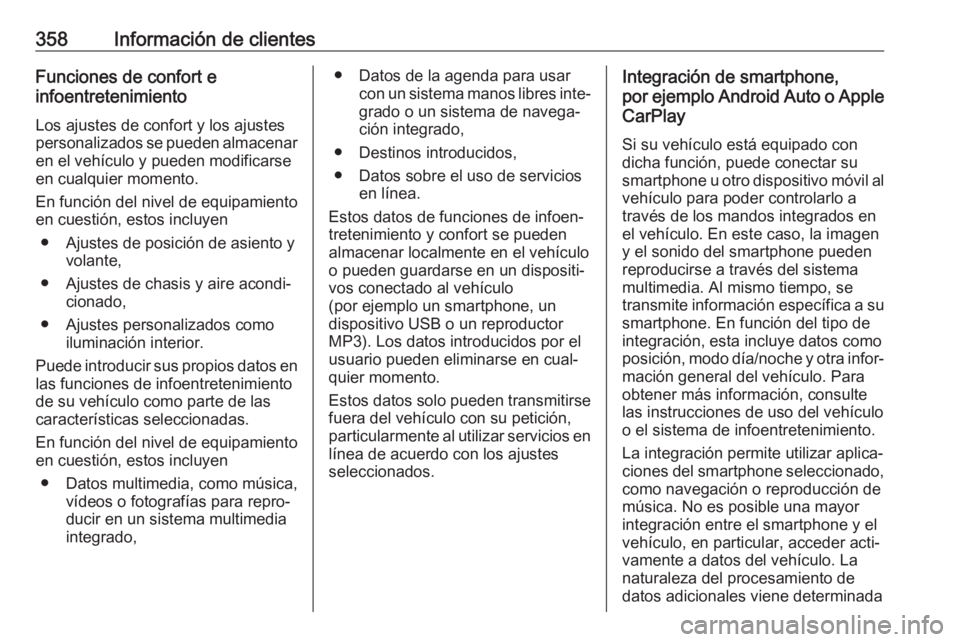
358Información de clientesFunciones de confort e
infoentretenimiento
Los ajustes de confort y los ajustes
personalizados se pueden almacenar
en el vehículo y pueden modificarse
en cualquier momento.
En función del nivel de equipamiento
en cuestión, estos incluyen
● Ajustes de posición de asiento y volante,
● Ajustes de chasis y aire acondi‐ cionado,
● Ajustes personalizados como iluminación interior.
Puede introducir sus propios datos en
las funciones de infoentretenimiento
de su vehículo como parte de las
características seleccionadas.
En función del nivel de equipamiento en cuestión, estos incluyen
● Datos multimedia, como música, vídeos o fotografías para repro‐
ducir en un sistema multimedia
integrado,● Datos de la agenda para usar con un sistema manos libres inte‐
grado o un sistema de navega‐
ción integrado,
● Destinos introducidos,
● Datos sobre el uso de servicios en línea.
Estos datos de funciones de infoen‐
tretenimiento y confort se pueden
almacenar localmente en el vehículo
o pueden guardarse en un dispositi‐
vos conectado al vehículo
(por ejemplo un smartphone, un
dispositivo USB o un reproductor
MP3). Los datos introducidos por el
usuario pueden eliminarse en cual‐
quier momento.
Estos datos solo pueden transmitirse
fuera del vehículo con su petición,
particularmente al utilizar servicios en línea de acuerdo con los ajustes
seleccionados.Integración de smartphone,
por ejemplo Android Auto o Apple
CarPlay
Si su vehículo está equipado con
dicha función, puede conectar su
smartphone u otro dispositivo móvil al
vehículo para poder controlarlo a
través de los mandos integrados en
el vehículo. En este caso, la imagen y el sonido del smartphone pueden
reproducirse a través del sistema
multimedia. Al mismo tiempo, se
transmite información específica a su smartphone. En función del tipo de
integración, esta incluye datos como
posición, modo día/noche y otra infor‐
mación general del vehículo. Para
obtener más información, consulte
las instrucciones de uso del vehículo
o el sistema de infoentretenimiento.
La integración permite utilizar aplica‐
ciones del smartphone seleccionado, como navegación o reproducción de
música. No es posible una mayor
integración entre el smartphone y el
vehículo, en particular, acceder acti‐
vamente a datos del vehículo. La
naturaleza del procesamiento de
datos adicionales viene determinada